时间:2014-12-23 09:44:00 作者:小兰 来源:系统之家 1. 扫描二维码随时看资讯 2. 请使用手机浏览器访问: https://m.xitongzhijia.net/xtjc/20141222/33183.html 手机查看 评论 反馈
校内网是许多大学生都喜欢玩的,不过有些用户不清楚该如何使用MAC登录校内网。现在就让小编教大家一个登录校内网的方法吧。
苹果iChat登录校内通的方法:
首先启动苹果iChat,进入苹果iChat偏好设置。左下角新建一个帐户(+)帐户类型选择 Jabber 帐户
帐户名为 校内ID@talk.xiaonei.com
密码为 校内密码
服务器选项--》 服务器 talk.xiaonei.com
此时苹果iChat会尝试登录校内通,提示不被信任的证书。点显示证书,将总是信任此证书勾选上,输入密码即可。
之后苹果iChat便可顺畅登录校内通了!还可正常显示新鲜事!
苹果iChat登陆校内通界面截图如下:
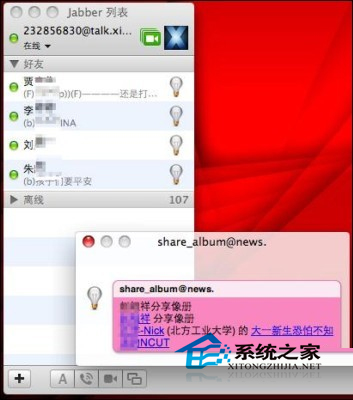
这就是使用MAC登录校内网的方法了,喜欢玩校内网的MAC用户,快用这种方法登录校内网,与其他用户一起玩耍吧。
发表评论
共0条
评论就这些咯,让大家也知道你的独特见解
立即评论以上留言仅代表用户个人观点,不代表系统之家立场